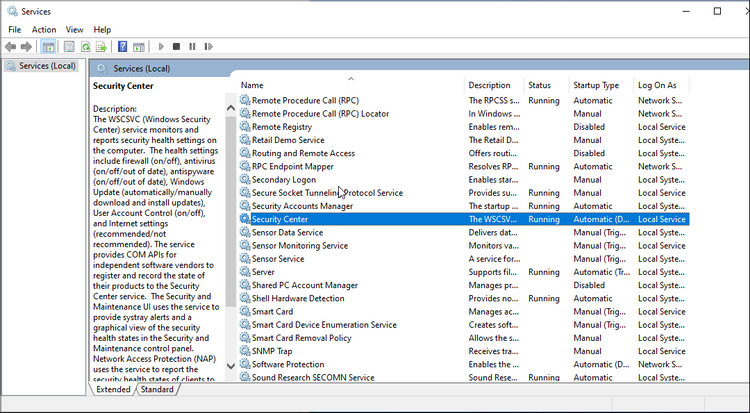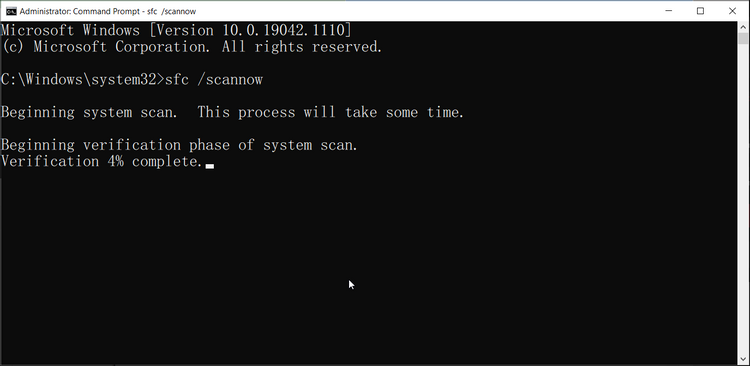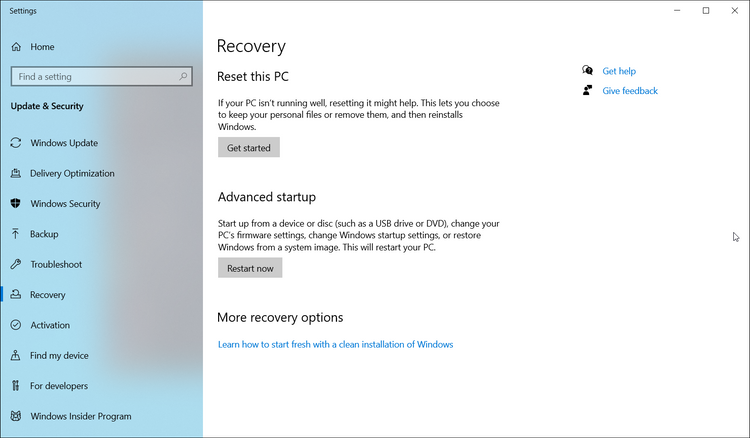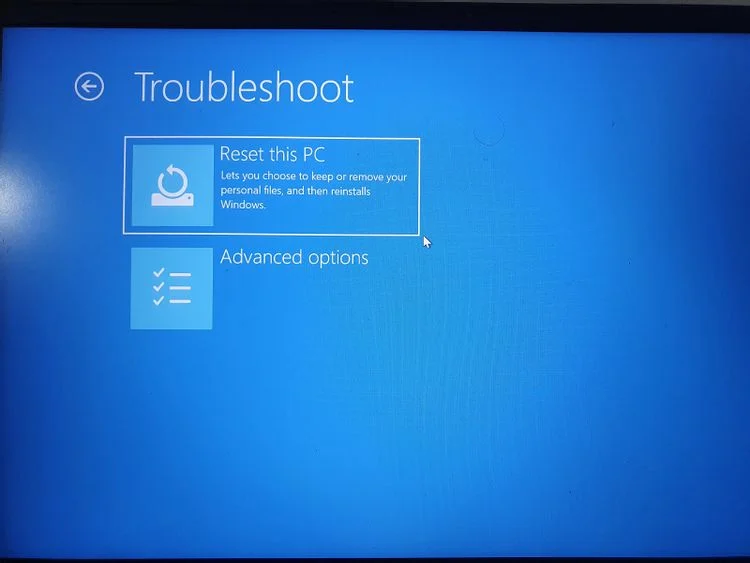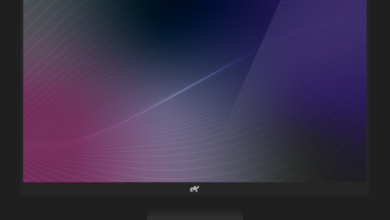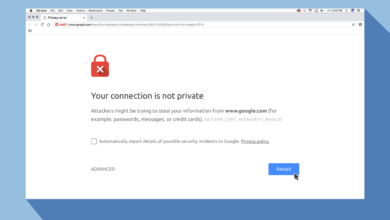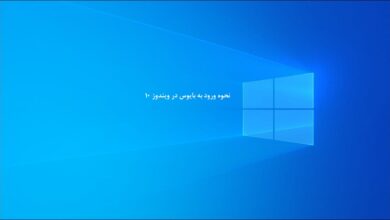ابزار Windows Security حفاظت داخلی را برای سیستم های ویندوز ارائه می دهد تا بدون هیچ هزینه اضافی و یا آنتی ویروس دیگری، کامپیوتر و فایل های شما را ایمن نگه دارد. با این حال، در مواقعی که سعی می کنید برنامه را باز کنید، صفحه خالی نشان می دهد یا با ارور Security at a glance در ویندوز ۱۰ مواجه میشوید.
عملکرد ابزار Windows Defender معمولاً به دلیل وجود یک آنتی ویروس دیگر در رایانه شما تحت تأثیر قرار می گیرد. در اینجا ما چند مرحله عیب یابی را برای کمک به شما در حل سریع این مشکل در ویندوز ۱۰ مورد بحث قرار می دهیم.
چرا Windows Security صفحه ارور خالی نمایش می دهد
همانطور که قبلاً ذکر شد، Windows Security معمولاً تحت تأثیر آنتی ویروس شخص ثالث بر روی رایانه شما قرار می گیرد و هنگامی که یک آنتی ویروس را حذف نصب می کنید، مهم است که از ابزار حذف آن برای تکمیل کامل کار استفاده کنید.
سرویس آنتی ویروس Windows Defender غیرفعال شده و دستکاری شده در سرویس ها نیز می تواند این مشکل را ایجاد کند. در چنین مواردی، ممکن است مجبور شوید برای رفع این مشکل Repair Upgrade را انجام دهید. خرابی فایل سیستم یکی دیگر از علل رایج این مشکل است و ممکن است از شما بخواهد که برای حل مشکل، ریست نرم افزاری انجام دهید.
اگر با این مشکل روبرو شدید، در اینجا نحوه عیب یابی و رفع مشکل برای همیشه آورده شده است.
۱ . Windows Security Center Service را ریست کنید
سرویس Windows Security Center یک بخش ضروری سیستم عامل است. این برنامه کاربران را در مورد به روزرسانی های در حال انتظار و مسائل امنیتی مانند آنتی ویروس غیرفعال و غیره تشخیص داده و به آنها اطلاع می دهد. اگر سرویس بسته شده یا به صورت دستی تنظیم شده است، آن را مجدداً راه اندازی کنید تا ببینید آیا انجام این مورد در جهت رفع ارور Security at a glance کمک می کند یا خیر.
برای راه اندازی مجدد سرویس Windows Security Center مراحل زیر را انجام دهید :
- دکمه های ترکیبی Win + R را برای ورود به بخش Run ویندوز فشار دهید.
- عبارت services.msc را تایپ کنید و بر روی OK کلیک کنید.
- در پنجره Services به پایین اسکرول کنید تا Security Center را مشاهده کنید.
- اگر وضعیت آن بر روی حالت running قرار ندارد، روی آن راست کلیک کنید و Restart را انتخاب کنید.
سیستم خود را ریستارت کنید و بررسی کنید ببینید آیا این مشکل رفع شده است یا خیر ؟
۲ . آپدیت های انجام نشده ویندوز را چک کنید
ممکن است این ارور به دلیل وجود باگ یا گلیچ در نسخه فعلی ویندوز شما رخ داده باشد که با آپدیت کردن ویندوز خود این مشکل به خودی خود رفع گردد؛ برای بررسی آپدیت های ارائه شده ویندوز ۱۰ خود مراحل زیر را انجام دهید :
- بر روی استارت ویندوز کلیک کنید و در بخش جستجو عبارت Windows Updates را تایپ کنید و در نتیجه بر روی آن کلیک کنید.
- در صفحه جدید، بر روی Check for updates کلیک کتید.
- اگر آپدیت جدیدی برای نسخه فعلی شما ارائه شده باشد اتوماتیک دانلود و نصب خواهد شد.
پس از آپدیت موفق، سیستم خود را ریستارت کنید و بررسی کنید ببینید آیا این مشکل رفع شده است یا خیر ؟
۳ . ابزار System File Checker ویندوز را اجرا کنید
فایل های خراب سیستمی می توانند باعث شوند که یک یا چند ویژگی در ویندوز ۱۰ متوقف شود. ابزار System File Checker در ویندوز که با دستور sfc /scannow به کار گرفته می شود، همه فایل های محافظت شده سیستم را اسکن کرده و فایل های خراب را با یک نسخه ذخیره شده جدید جایگزین می کند.
برای اجرای ابزار System File Checker در ویندوز مراحل زیر را دنبال کنید :
- بر روی استارت ویندوز کلیک کنید و در بخش جستجو عبارت cmd را تایپ کنید.
- در نتیجه نمایش داده شده روی آن راست کلیک کنید و گزینه Run as administrator را انتخاب کنید.
- دستور زیر را تایپ کنید و اینتر را بزنید :
sfc /scannow
صبر کنید تا فرایند تا ۱۰۰ درصد پر شود سپس، سیستم خود را ریستارت کنید و بررسی کنید ببینید آیا این مشکل رفع شده است یا خیر ؟
اگر هنوز هم با ارور Security at a glance در ویندوز ۱۰ خود مواجه هستید میتوانید روش زیر را دنبال کنید؛ یعنی ریستارت کردن تمامی موارد ویندوز بدون از دست رفتن داده های شما
۴ . از ابزار Reset This PC ویندوز استفاده کنید
به عنوان آخرین راه حل، ما به شما نصب مجدد ویندوز بدون از دست رفتن داده ها را پیشنهاد میکنیم. با این حال، این کار همه برنامه های شخص ثالث نصب شده بر روی رایانه شما را حذف می کند بنابراین قبل از تنظیم مجدد رایانه خود، حتماً یک نسخه پشتیبان تهیه کنید.
برای بازنشانی کردن ویندوز به تنظیمات کارخانه و ریست کردن تمامی موارد (موجب حذف برنامه های شما میگردد) موارد زیر را دنبال کنید :
- استارت ویندوز خود را باز کنید و به بخش Settings وارد شوید.
- بر روی بخش Update & Security کلیک کنید.
- از پنل کناری، Recovery را انتخاب کنید.
- به پایین اسکرول کنید تا به بخش Advanced startup برسید، سپس بر روی Restart Now کلیک کنید.
- سپس بر روی Troubleshoot کلیک کنید و درنهایت روی Reset this PC کلیک کنید.

- زیر گزینه Reset this PC ، روی Keep My files کلیک کنید تا فایل های شما پس از بازنشانی حذف نشوند. (اختیاری)
- درنهایت بر روی Reset کلیک کنید تا ویندوز شما حذف نصب و مجددا نصب گردد.
تکمیل فرآیند بازنشانی ممکن است چند دقیقه تا چند ساعت طول بکشد. در طی این فرایند، اگر از لپتاپ استفاده میکنید، لپتاپ خود را به شارژ متصل کنید تا هنگام بازنشانی خاموش نشود.
امیدواریم این مقاله درجهت پاسخ به سوال نحوه رفع ارور Security at a glance در ویندوز ۱۰ شما کاربردی بوده باشد. اگر شما نیز راه حلی برای رفع این ارور ویندوز ۱۰ پیشنهاد دارید میتوانید آن را در بخش نظرات مطرح کنید تا با نام شما در این مقاله منتشر و بروز شود.